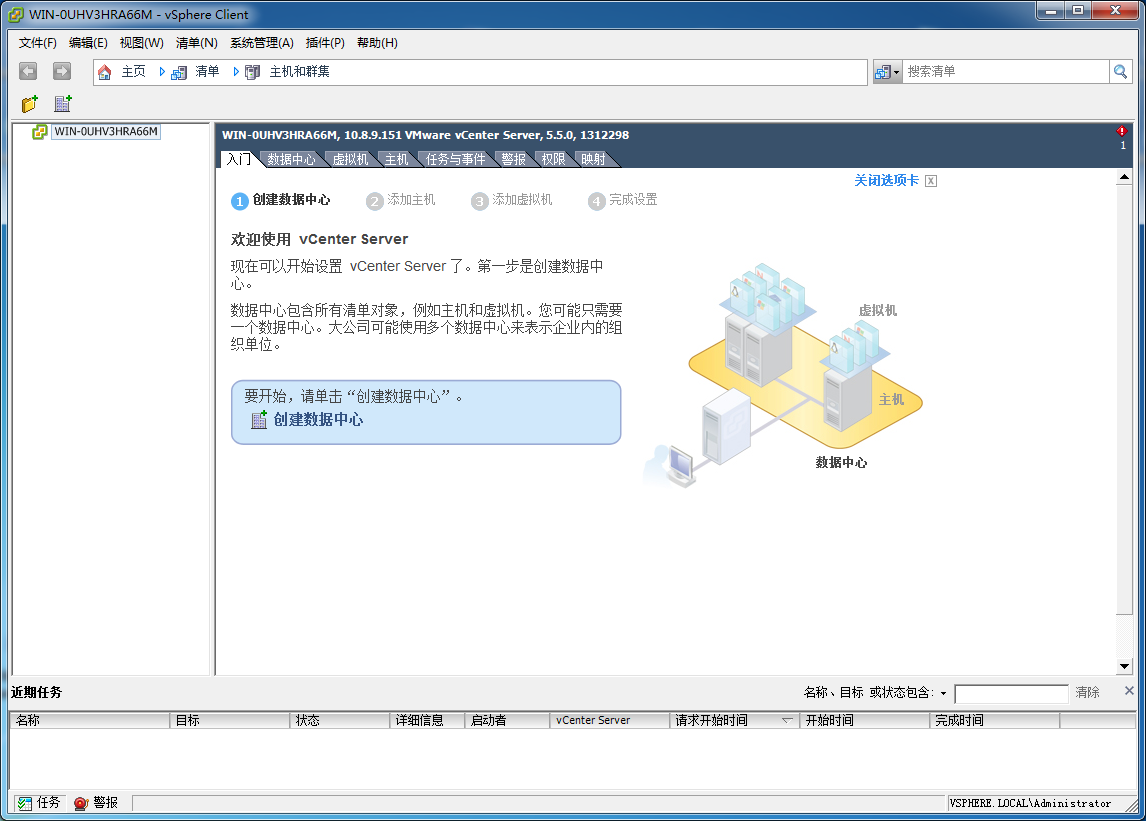Vcenter server 5.5安裝部署
VMware Client
連結:https://pan.baidu.com/s/1ByKQ31LUE-mJiw2Nffy_hw
提取碼:qfva
配置SQL Server 2008 R2
1、選擇啟動 SQL Server Management Studio。

2、選擇SQL Server 身份驗證登入 ---- 輸入sa使用者及密碼。
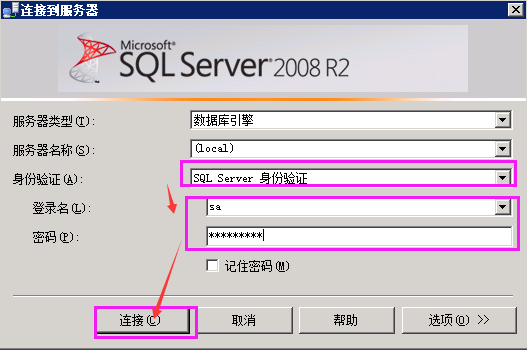
3、右鍵資料庫 ----建立vCenter Server使用的資料庫。
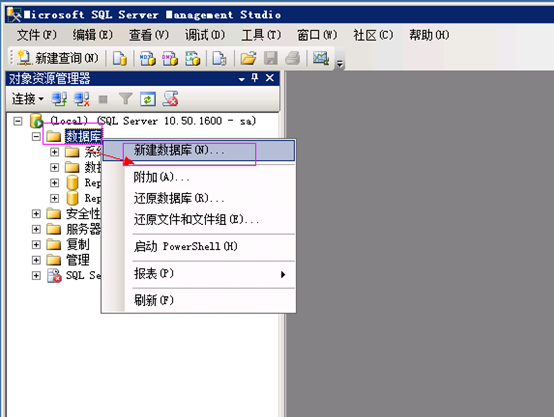
4、選擇常規 ---- 自定義資料庫名稱vcenter ---- 自定義資料庫路徑。
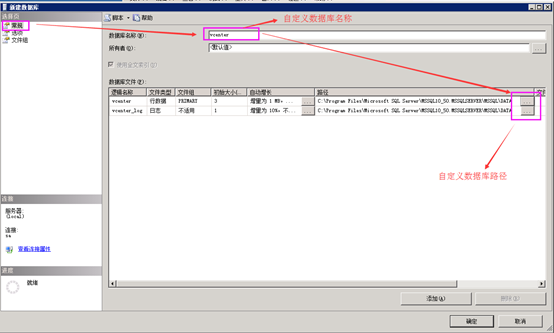
5、選項 ---- 恢復模式選擇簡單 ---- 確定。
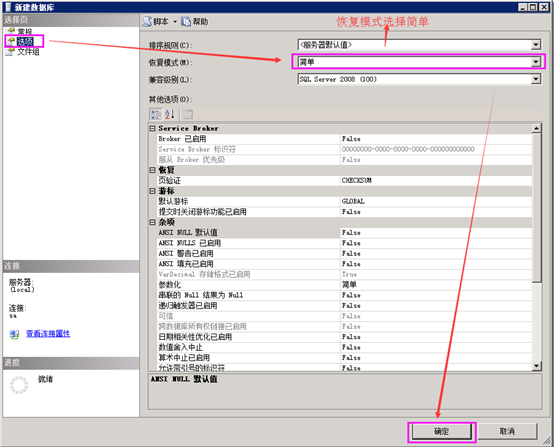
6、開始 ---- 管理工具 ---- 點選資料來源(ODBC)。

7、選擇系統DSN ---- 新增。
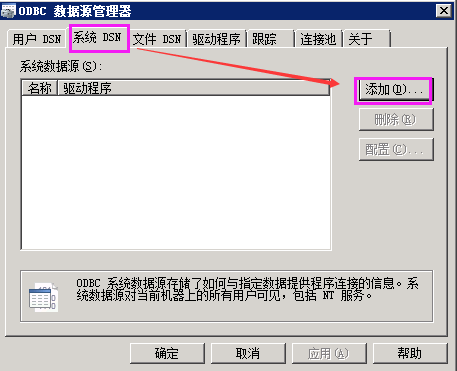
8、選擇SQL Server Native Client 10.0 ---- 完成。
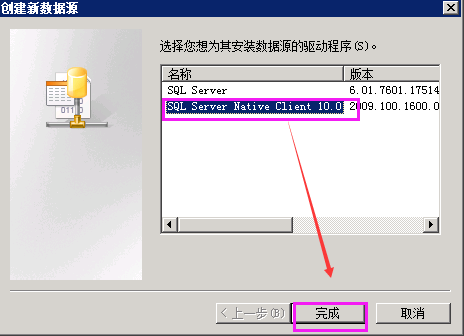
9、輸入SQL建立的vCenter Server資料庫名稱vcenter ---- 自定義描述 --- 選擇本地資料庫。
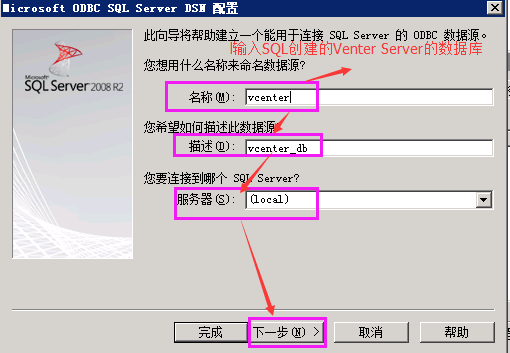
10、輸入SQL資料庫sa使用者及密碼驗證 ---- 下一步。
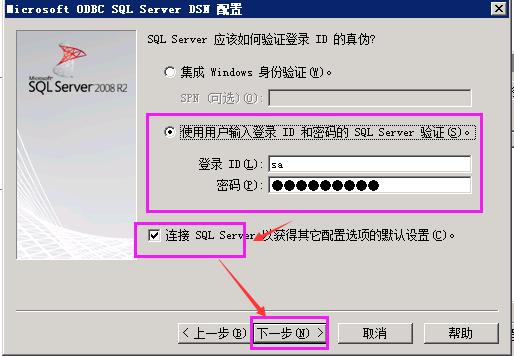
11、選擇SQL建立的vcenter資料庫 --- 下一步。
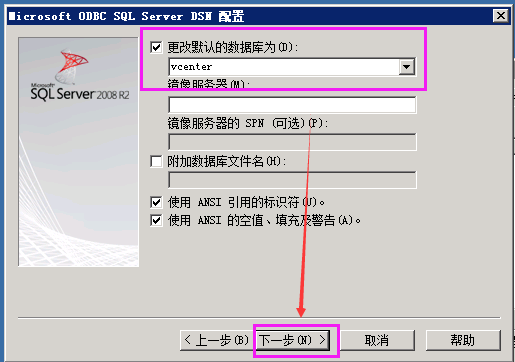
12、選擇完成。
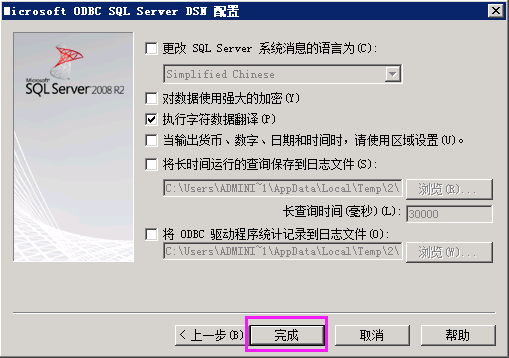
13、測試資料來源連線是否正常。
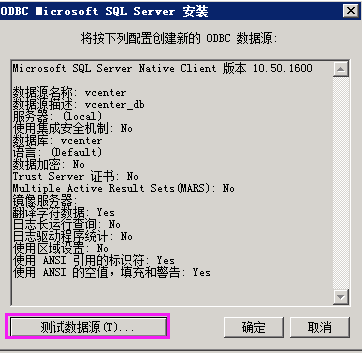
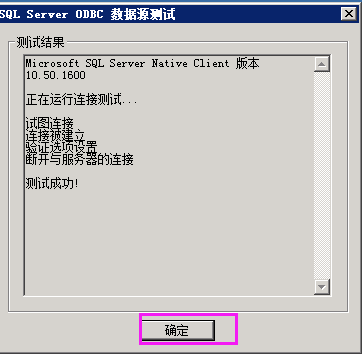
14、點確定完成。
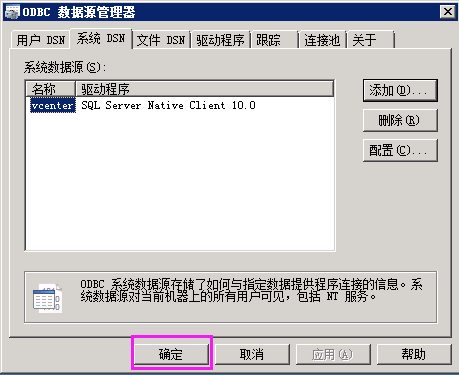
至此資料庫全部配置基本完成!!
下面是安裝Vcenter Server

15、在軟體安裝程式目錄中,雙擊 autorun.exe 檔案啟動安裝程式。
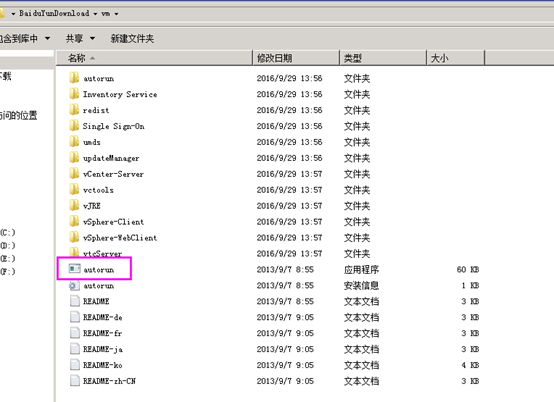
16、選擇 VMware vCenter Simple Install,然後單擊安裝。
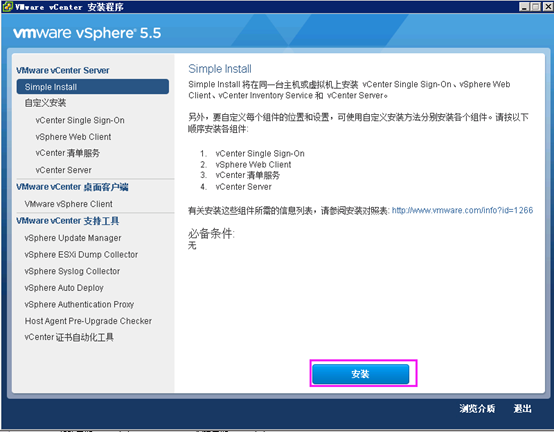
17、選擇下一步。
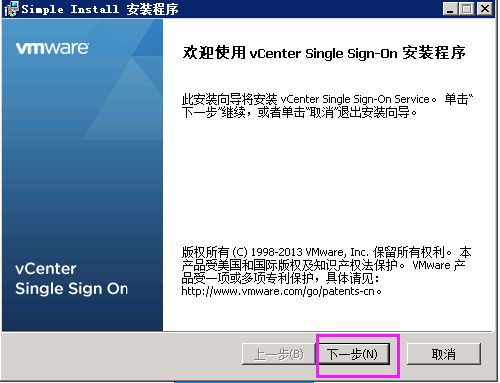
18、選擇接受使用者協議 ---- 下一步。
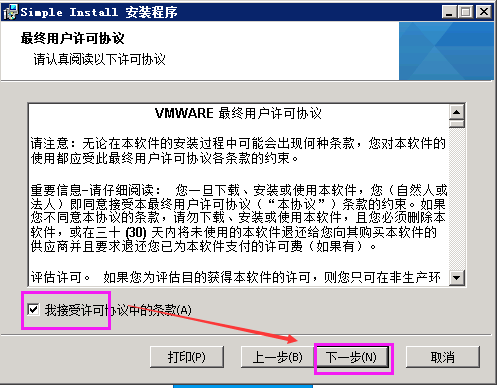
19、安裝程式會檢測出安裝sigle sign-on的必要條件,根據提示進行調整(本人只是測試使用,所以忽視警告)。

20、設定管理員密碼 ---- 下一步。
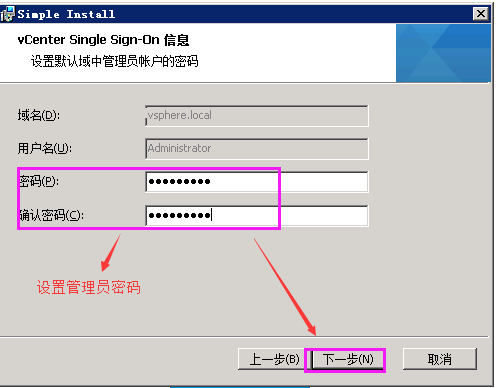
21、自定義站點名稱 --- 下一步。
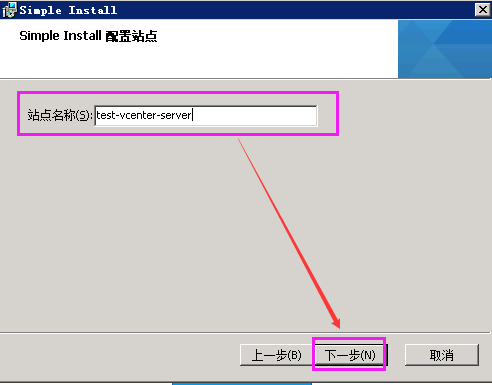
22、設定HTTPS埠為7444(可以自己定義別的埠,最好不要跟其它埠衝突)。
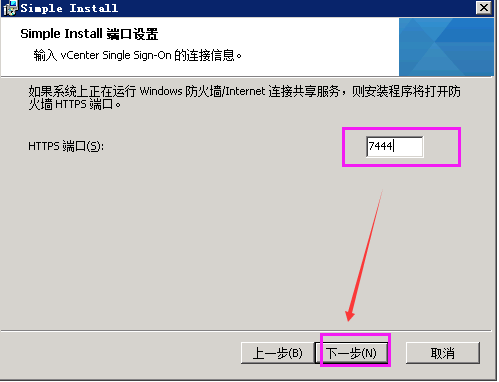
23、選擇下一步(可以更改安裝目錄,本教程採取軟體預設安裝目錄)。
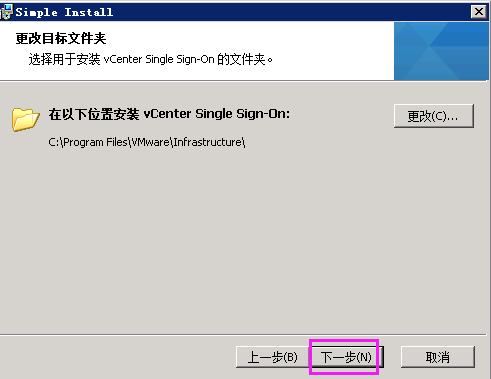
24、選擇安裝。
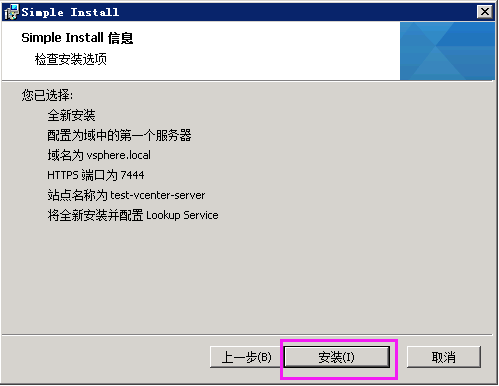
25、輸入許可金鑰 --- 下一步(本人使用百度下載的註冊機註冊vCenter Server Essentials)。
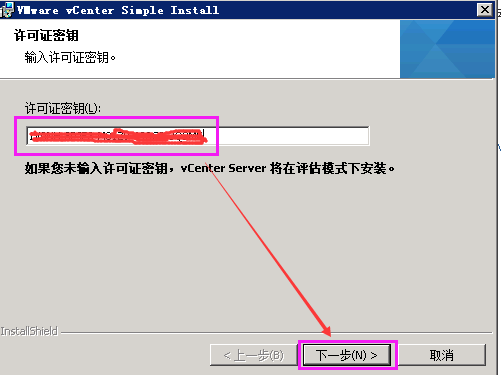
26、選擇現有的受支援的資料庫 ---- 下一步。
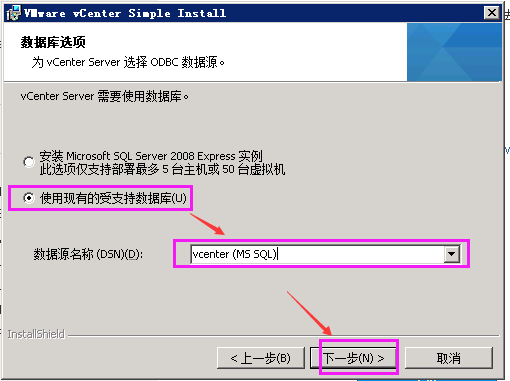
27、輸入資料庫的使用者名稱和密碼 ---- 下一步。
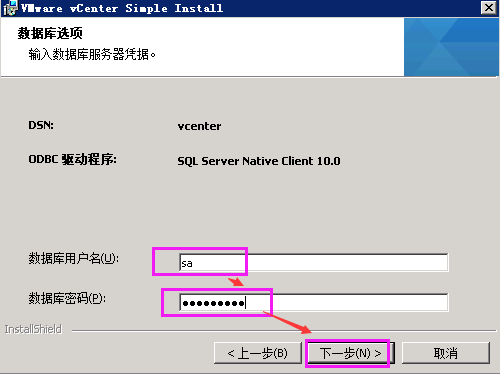
28、如果提示這個錯誤需要把SQL Server 代理(MSSQLSERVER)服務啟動起來。
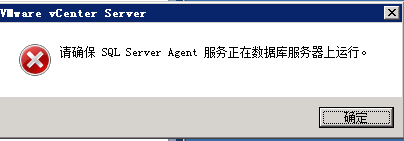
SQL Server 代理(MSSQLSERVER)服務

29、選擇下一步。

30、本機系統未安裝DNS服務原因或未作DNS解析 ---- 確定。

31、配置server埠(採用預設) ---- 下一步。
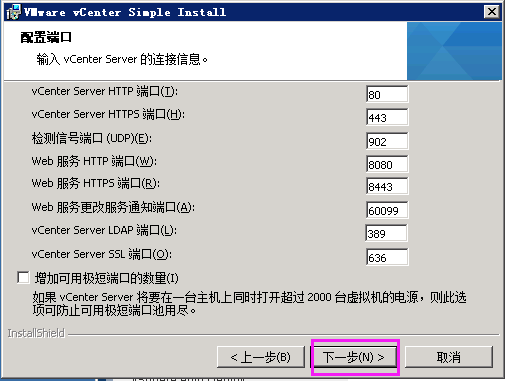
32、提示80埠被佔用 --- 需要修改Web資料庫埠(住下有操作步驟)。

33、開啟ReportingServices 配置管理器。

34、把Web資料庫埠80更改為81埠。
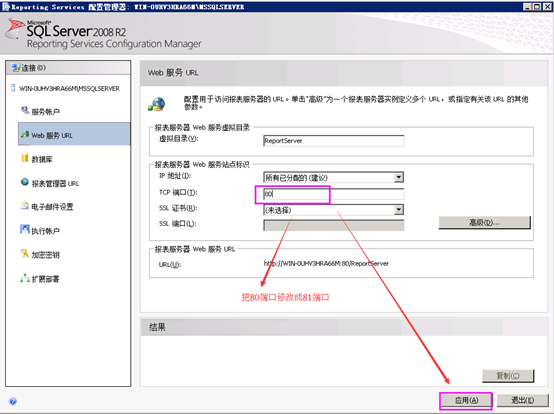
35、報表管理器URl也需要進行更改為81即可。

36、本機只為測試使用,把80埠修改成82埠。

37、按實際情況選擇 ---- 下一步。
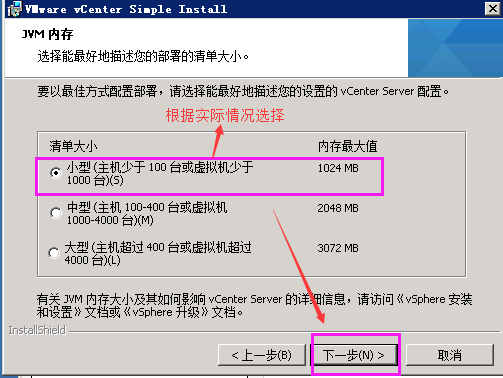
38、選擇安裝。
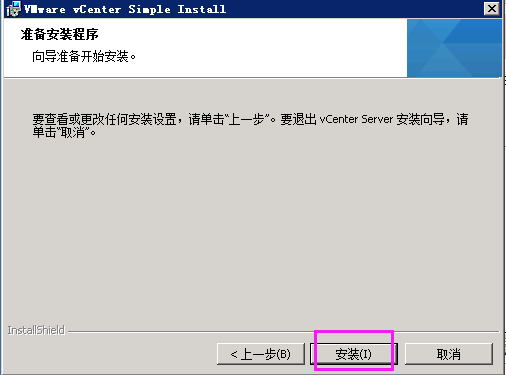
39、選擇完成。
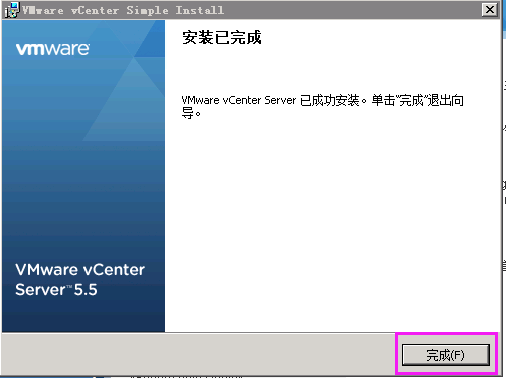
40、提示已經完成簡安裝中的所有內容。
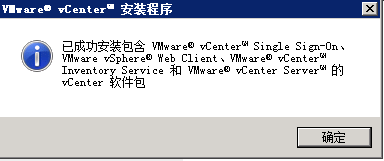
41、安裝 vSphere WebClient,VMware vCenter 安裝程式視窗中,選擇 VMware vSphereWebClient,然後單擊安裝。
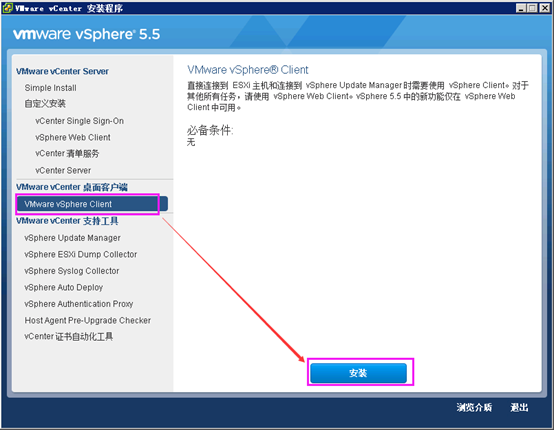
42、選擇下一步。
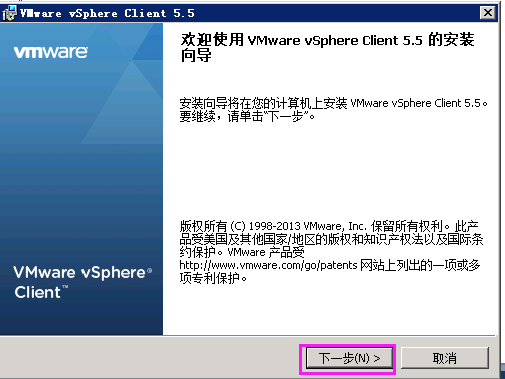
43、選擇接受使用者協議 --- 下一步。
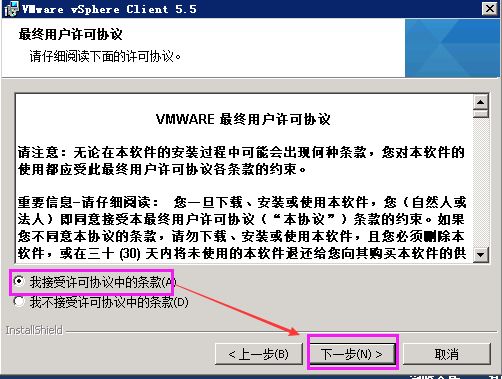
44、預設安裝路徑 --- 下一步。

45、選擇安裝。
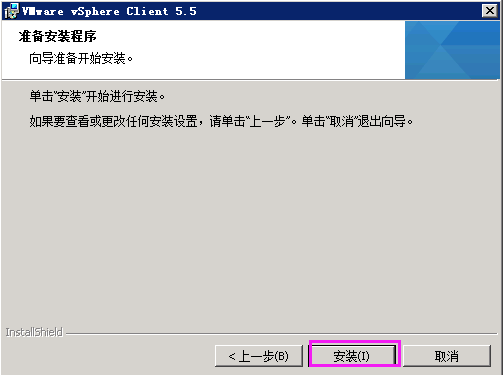
46、至此已全部安裝完成。
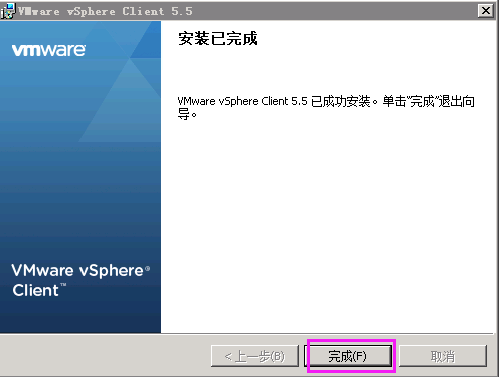
47、使用vSphere Client 直接登入到 vCenter 中進行操作管理 ESXi ----- 輸入使用者名稱(預設[email protected])和密碼。

48、vSphere Client 5.5 控制檯。